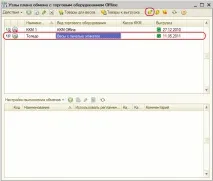Интегриране на везни Mettler Toledo Tiger 3600 с 1C 8
Нека започнем с настройването на везната Mettler Toledo Tiger 3600.
Първото нещо, което трябва да направите, е да върнете фабричните настройки. За да направите това, влезте в сервизен режим.
Сега трябва да изберете параметъра с бутона и да натиснете бутона. След това използвайте бутона "1", за да зададете стойността "Да" и натиснете бутона.
Нека да преминем към персонализиране на етикета. Изтеглете програмата за настройка на везните, в зависимост от версията на техния фърмуер (фърмуерът може да бъде едноредов - spct1 и двуредов - spct2), инсталирайте и го стартирайте:

Сега трябва да отидете в менюто -> везни -> избор и добавяне на мащаби.
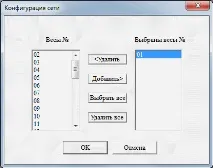
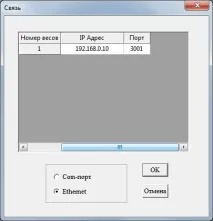
За да продължите с настройката на везните, отидете в менюто -> конфигурация -> конфигурация на услугата и задайте следните настройки:
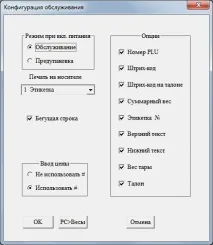
Основното нещо е да не забравите да натиснете бутона "PC> Scales".
Сега нека да преминем към настройката на три параметъра на етикета: „Етикет за поддръжка(1)“, „Етикет за поддръжка(2)“, „Окончателен етикет(3)“. Отиване в меню -> конфигурация -> параметри на етикета, трябва да направите необходимите настройки според екранната снимка.

Баркодът се състои от две цифри за заглавката, пет цифри за PLU кода на продукта, пет цифри за теглото и една цифра за контролната сума. Шаблонът за баркод ще изглежда така: 21PPPPPQQQQQ.

Време е да преминем към самото оформление на етикета. За да направите това, отидете в менюто - дизайн на етикети. Интерфейсът ви позволява да начертаете етикет. За примери можете да изтеглите оформлението на етикета от нас.

изпрати етикет на кантара.

Най-накрая приключихме с настройката на тежестите.
Свързване на везни в 1C Retail 8.2
И така, да свържете везните с настрябва да създадете папка. Създадохме папка "c:toledo1". Копирайте драйверите в папка. Сега нека да стартираме 1C enterprise 8.2 retail и да отидем в секцията „настройка на оборудване“ от менюто -> услуга -> свързване и настройка на търговско оборудване. Сега трябва да стартирате обработката, която можете да изтеглите тук.
Да добавим нови везни в раздела "везни с печат на етикети".

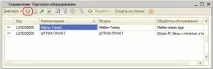
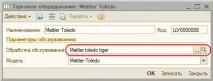
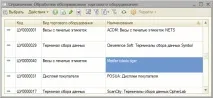
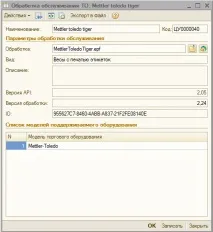

За да заредите стоки в везната, трябва да отидете в менюто -> услуга -> търговско оборудване -> KKM Офлайн и везни с отпечатване на етикети -> Качване на данни в KKM Offline и мащаби с печат на етикети. Остава да кликнете върху бутона "Качване на стоки". И сега нашите везни са готови за работа!